Когда дедлайны горят, хочется, чтобы кто-то рядом всегда оставался вменяемым.
Подписывайтесь — поддержим мемами и здравым смыслом.
С нами уже 10 000 коллег.
И учесть самое важное
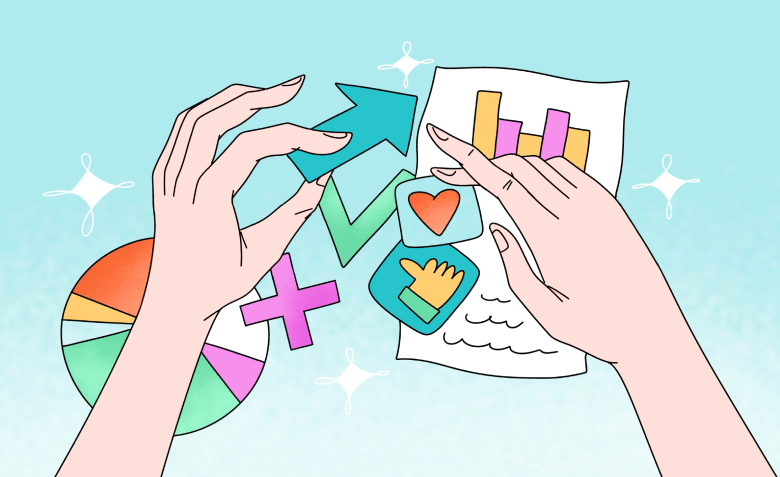
Презентации нужны, чтобы защитить проект перед коллегами или инвесторами, показать клиентам преимущества продуктов, привлечь новых партнеров или продемонстрировать свою экспертизу на конференции.
Сделать дизайн без дизайнера — не проблема, есть много простых программ с готовыми решениями. Но шаблонный визуал в презентациях сразу бросается в глаза: лучше не копировать слайды из интернета, а кастомизировать их. Рассказываем, как выстроить работу и учесть самое важное.
Есть много специальных программ, заточенных под создание слайдов, и много обычных графических редакторов, в которых имеется эта опция. Рассмотрим основные сервисы.
Простой редактор слайдов от Google подойдет для большинства несложных задач. Здесь нет широких возможностей для редактирования фото, сложных эффектов анимации или инструментов на основе нейросетей. Зато интерфейс действительно простой, в нем есть все самое необходимое, а работать можно бесплатно.
Графика. Можно добавлять свои изображения, видео, GIF. Легко создавать графики и схемы или импортировать их из Google Таблиц. Есть много качественных шрифтов из Google Fonts — в том числе, с кириллицей.
Анимация. Набор эффектов ограничен, но что-то простое сделать вполне можно.
Шаблоны. Есть широкий выбор тем — это фон + система верстки (размер заголовка, расположение основного текста). Они могут стать хорошим подспорьем в дизайне. А если нужны более детализированные шаблоны с конкретными решениями, их легко найти на сторонних ресурсах и открыть в Google Презентациях. К тому же тему можно импортировать.
Командная работа. Можно поделиться ссылкой на презентацию с коллегами, работать вместе в режиме онлайн, вносить видимые правки и оставлять комментарии.
Где работает. В браузере.
Экспорт. Готовую презентацию можно транслировать прямо в Google Презентации или сохранить в формате PDF, SVG, JPEG, PPTX, ODP, TXT.
Программа платная, но входит в пакет Microsoft Office. Если он установлен, PowerPoint точно стоит использовать — за последние годы разработчики внедрили много интересных функций для удобной работы с дизайном.
Графика. Есть широкие возможности для работы с иллюстрациями. Можно загружать свои картинки или искать их на фотостоке из интерфейса программы, настраивать маски, автоматически удалять фон на картинке, создавать диаграммы, использовать свои шрифты.
Анимация. Эффекты можно задавать для отдельных объектов или для целых слайдов.
Шаблоны. Есть много тем, шаблонов, а еще — рекомендации от нейросети. Она подберет иллюстрации под вашу тему и поможет соблюдать фирменный стиль компании на всех слайдах.
Командная работа. Доступен режим совместной работы с опцией комментирования.
Где работает. Есть десктопное приложение и бесплатная браузерная версия — в нее можно войти с помощью учетной записи Microsoft на официальном сайте.
Экспорт. Можно сохранить презентацию как PDF, PPTX, JPEG, MOV, MP4 и многие другие.
Это бесплатная программа для пользователей Mac. Функционал схож с PowerPoint, но разработчики ещё больше внимания уделили визуальным эффектам — чтобы можно было делать презентации с вау-эффектом «как у Apple».
Графика. Можно загружать и редактировать свои фото, векторные изображения, видео, добавлять свои шрифты. А ещё доступна большая галерея с готовыми иллюстрациями, которые можно использовать.
Анимация. Огромное разнообразие эффектов — отличительная черта Keynote. Если нужно много разноплановой анимации с тонкими настройками, эта программа отлично подойдет.
Шаблоны. Программа предлагает много готовых решений для дизайна: есть темы с разной версткой, фонами, цветовой палитрой. Также можно скачать и импортировать шаблоны из интернета.
Командная работа. Можно совместно работать в режиме реального времени, вести переписку в комментариях и защищать презентации паролями.
Где работает. Для пользователей Apple есть бесплатная версия для десктопа, IPad и IPhone. Также есть браузерная версия — в ней можно работать даже с Windows, если у вас есть Apple ID: достаточно ввести пароль на сайте, и приложение будет доступно.
Экспорт. Можно выгрузить файл Keynote, PDF, JPEG, MOV, PPTX, доступно много других форматов под разные задачи.
Эти три сервиса — основные игроки на рынке ПО для презентаций. Но если вы готовы к экспериментам, есть ещё варианты.
Еще больше инструментов для презентаций
Prezi — интересный сервис, в котором вместо перелистывания слайдов надо увеличивать фрагменты рабочей области. Отличная функция, если хотите многократно возвращаться к одним и тем же картинкам, тезисам или графикам. Правда, возможности работы с иллюстрациями тут ограниченные, и в бесплатной версии придется опубликовать презентацию в открытый доступ. Большой плюс ― мобильное приложение, поэтому можно сделать презентацию даже на телефоне.
Pitch — сравнительно новый сервис для дизайна презентаций. Заточен под командную работу. Есть много готовых шаблонов и удобная интеграция с разными сервисами — от Google Таблиц до Youtube. Из минусов: ограниченные возможности загрузки иллюстраций (до 5 МБ) и сложности с экспортом — презентация доступна для встраивания с помощью HTML-кода либо для сохранения в PDF с водяным знаком Pitch.
Tilda — еще один бесплатный инструмент, который можно использовать для презентаций. Много шаблонов и довольно понятный интерфейс — просто вместо страниц сайта будут слайды. Здесь очень удобно верстать «сложные» слайды по сетке, с разными подписями, колонтитулами, номерами страниц. Минус — функционала для обработки изображений очень мало. Лучше, чтобы у вас уже были готовые иллюстрации для загрузки.
Сервисы для создания инфографики — Piktochart, Visme, Infogram и другие. Это онлайн-редакторы, созданные для построения диаграмм и схем, но обычно там есть еще и шаблоны для презентаций. Широких возможностей для редактирования фото или сложной анимации тут не будет. Но если ваша презентация основана на инфографике, можно быстро заверстать слайды.
Нейросети для презентаций ― есть множество инструментов на основе ИИ, которые помогут написать текст, создать картинку, анимацию и даже сгенерировать слайды презентации с нуля. Отдельно в статье рассказывали, как создать презентацию с нейросетях.
Выбрали сервис под свои задачи? Дальше стоит поработать с содержанием.
Текст. Посмотрите на текст выступления и прикиньте, во сколько слайдов вы сможете уложиться.
Стоит придерживаться двух правил:
На одном слайде одна мысль. Иначе слушатель запутается, заскучает и отвлечётся от презентации.
На одном слайде мало текста. Конечный объем зависит от шрифта, формата выступления, размера экрана. Но если выходит больше двух-трёх абзацев на одном слайде, вероятно, что-то пошло не так.

Слайдов может быть много, но когда они часто меняются, презентация становится динамичной, интересной, не затянутой.
Визуализация. Где у вас точно будут картинки, схемы и диаграммы, как много их будет, насколько они должны быть детализированными. Цветовую палитру уже стоит подбирать с учетом необходимых иллюстраций.
Визуальная иерархия. Где и каким будет заголовок, как разместить основной текст, сколько нужно вариантов подзаголовков и подписей.
Хорошо, если удастся придумать стройную систему: чтобы тексты на всех слайдах были с одинаковым форматированием, у картинок было несколько вариантов размеров, расположение элементов везде было единообразным. Так презентация будет выглядеть аккуратно, а слушатель будет лучше ориентироваться: разные настройки текста, иконки и плашки помогают акцентироваться на важном.
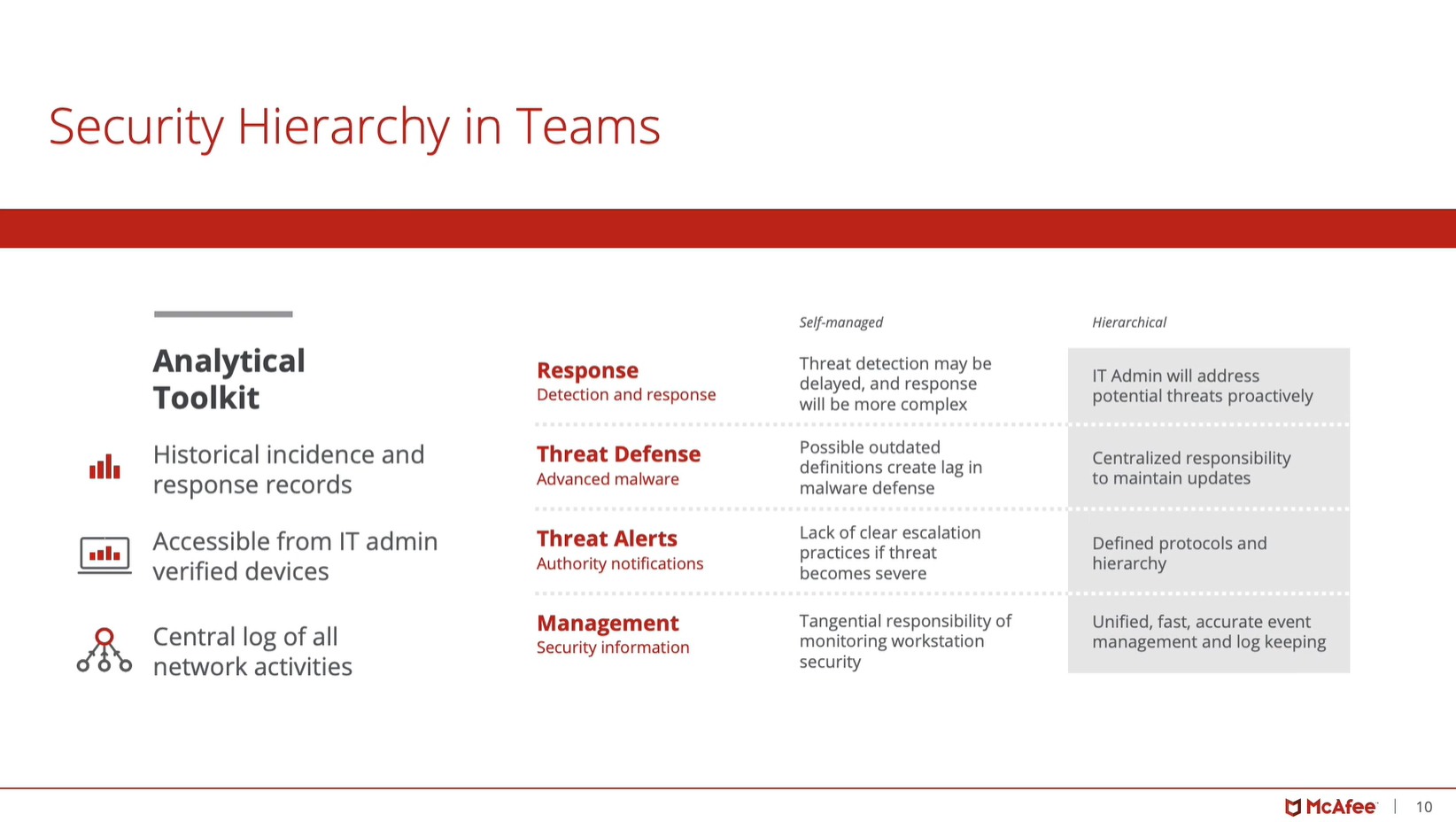
Теперь, когда вы примерно представляете структуру своей презентации, будет проще подбирать визуальный ряд. Для начала стоит определиться с общей стилистикой.
Темы. В крупных графических редакторах для презентаций есть темы. Они дают больше простора для творчества. В темах заданы основные правила верстки и палитра, а остальное — на усмотрение пользователя. Если у вас простая презентация, можно работать только с одной темой, без шаблонов: добавлять иллюстрации и менять тексты. Получатся простые, но уникальные слайды без лишних деталей.
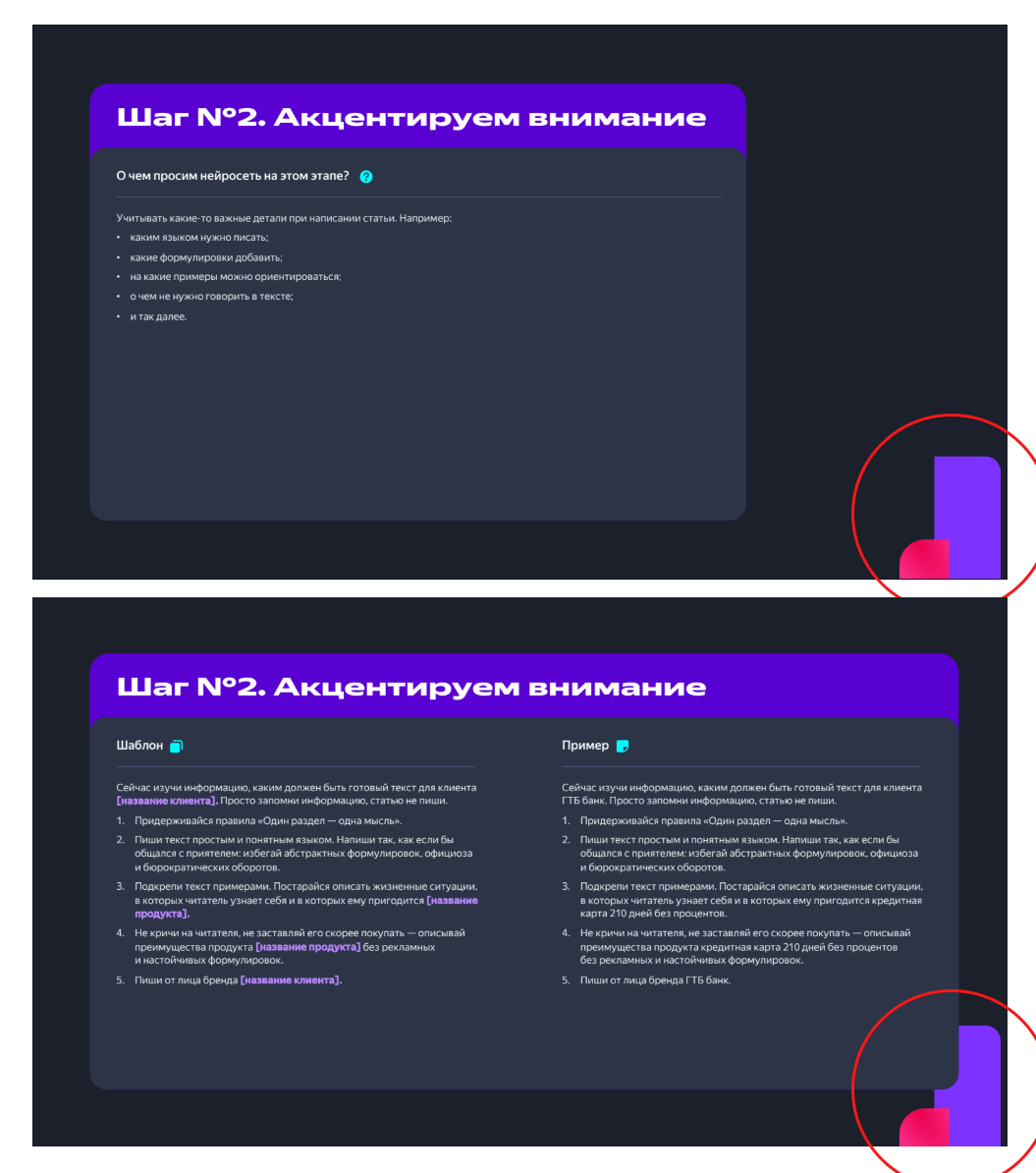
Темы удобны, потому что применяются сразу ко всем слайдам. Но если вы не нашли подходящую, можно придумать тему самостоятельно: выбрать фон, картинку, написать заголовок и шаблон основного текста понравившимся шрифтом, разместить их и копировать этот слайд нужное количество раз. Если в презентации задуманы только небольшие надписи и картинки, создать такой дизайн с нуля не трудно.
Шаблоны. Если нужен более сложный визуал — с таблицами, схемами, плашками, несколькими иллюстрациями на одном слайде — проще работать по шаблону. Шаблон — это готовая «рыба» презентации: разные типы слайдов, объединенные одной стилистикой, шрифты, иконки.
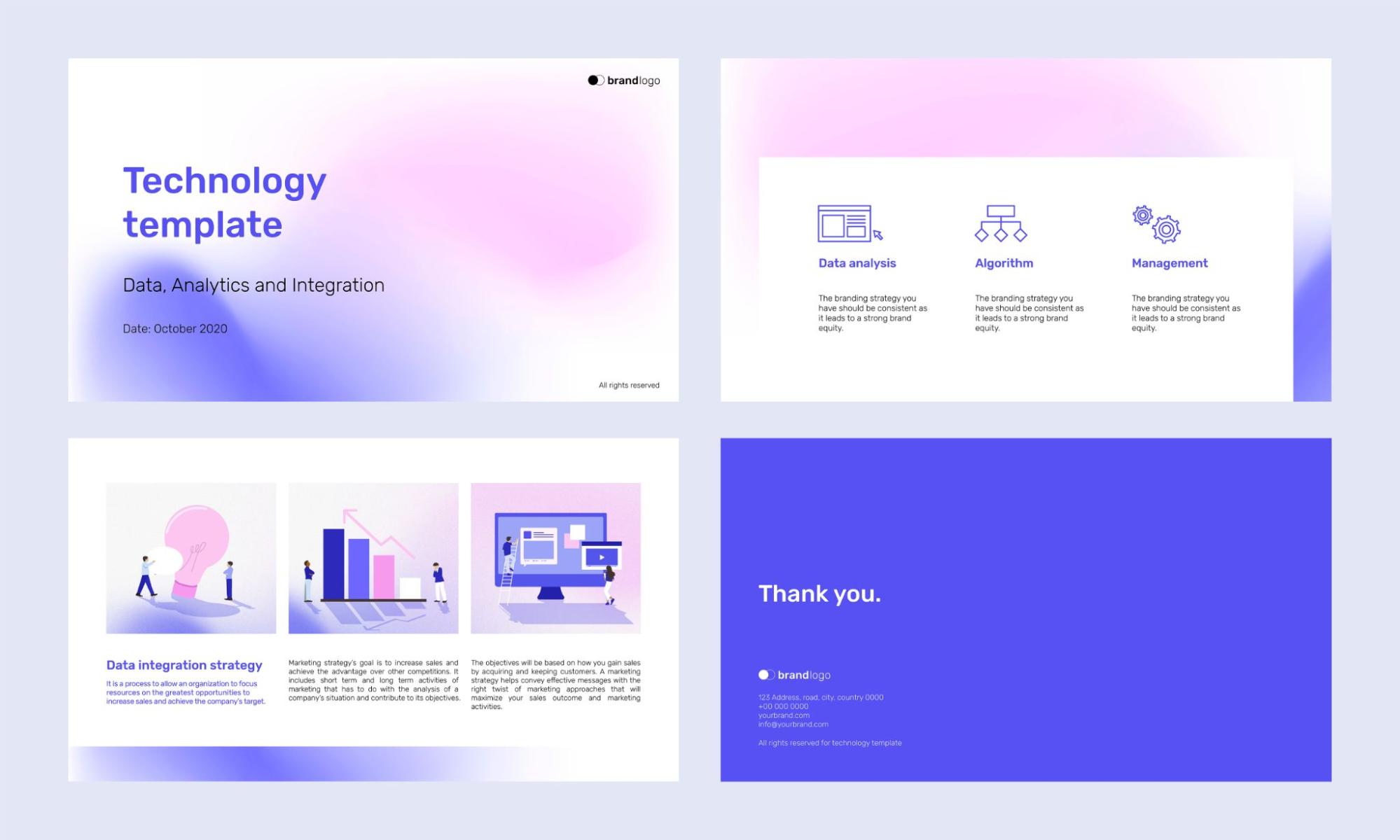
Шаблоны есть в многофункциональных онлайн-редакторах, например, Visme или Infogram. В PowerPoint, Google Презентациях или Keynote их по умолчанию нет, но можно скачать шаблоны с других ресурсов и открыть в своей программе.
Где искать шаблоны:
Хорошо, если в шаблоне предусмотрены нужные вам иконки и варианты форматирования текста. Но не выбирайте шаблон только ради красивого шрифта ― в большинстве вариантов используют латиницу, и кириллической версии там может не быть.
Обычно в шаблонах задана гармоничная цветовая палитра. Но если нужно соблюсти фирменный стиль компании, эту гамму можно изменить или дополнить. Фоны и плашки в большинстве шаблонов можно редактировать.
Чтобы новая палитра на основе фирменных оттенков вышла красивой, можно использовать сервисы Coolors или Adobe Color. Введите туда hex-коды (хештег с буквами и цифрами: #FF0000) фирменных цветов из брендбука, и система выдаст подходящие оттенки.
Если презентация предназначена не для рассылки, а для живого выступления, в ней лучше минимизировать текст. Не надо переписывать всё, о чём будете рассказывать. Лучше используйте картинки, схемы и графики — они более просты для восприятия и будут органично дополнять речь.
Рисованные иллюстрации или фото помогут наглядно показать всё, о чём вы говорите: товары, продукты, услуги, процессы.
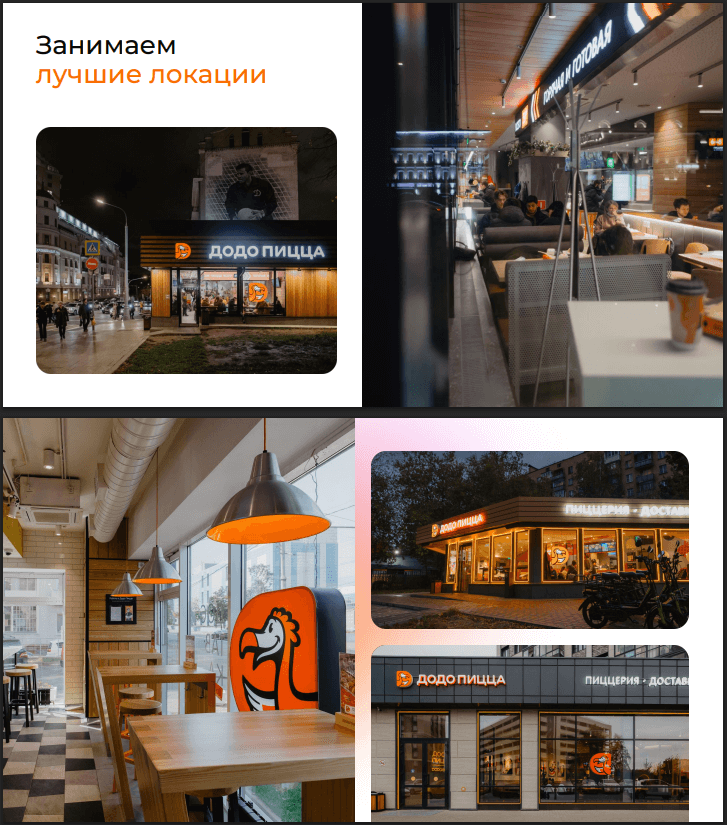
Даже если нет острой потребности что-то показывать в презентации, всё равно стоит использовать изображения — они задают настроение, привлекают внимание зрителя и просто делают рассказ более увлекательным.
Не нужно размещать рандомные фото вместо полезной информации. Но если на слайде всего несколько крупных надписей, их можно наложить на фото или поставить рядом с подходящими картинками. Получается подобие обложки. Так можно оформлять ключевые тезисы или поделить презентацию на несколько частей и использовать для обозначения разделов.
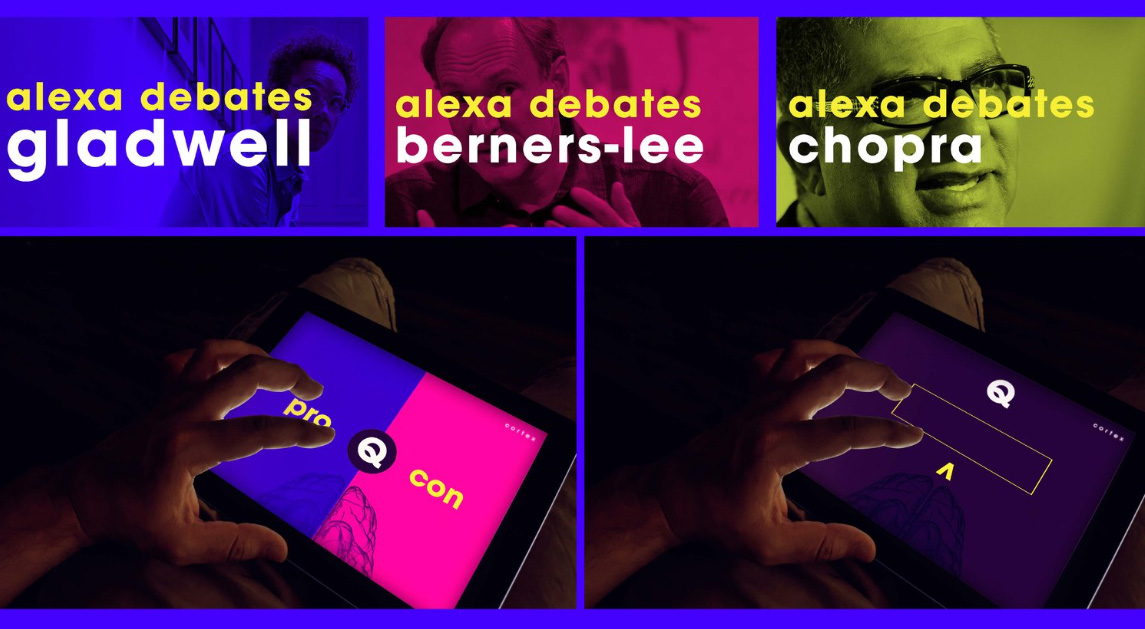
Фотографии можно подбирать на бесплатных стоках:
Если вы упоминаете результаты исследований, лучше всего показывать цифры через диаграммы. Статья в журнале «Конверт» поможет выбрать подходящую визуализацию под ваш тип данных.
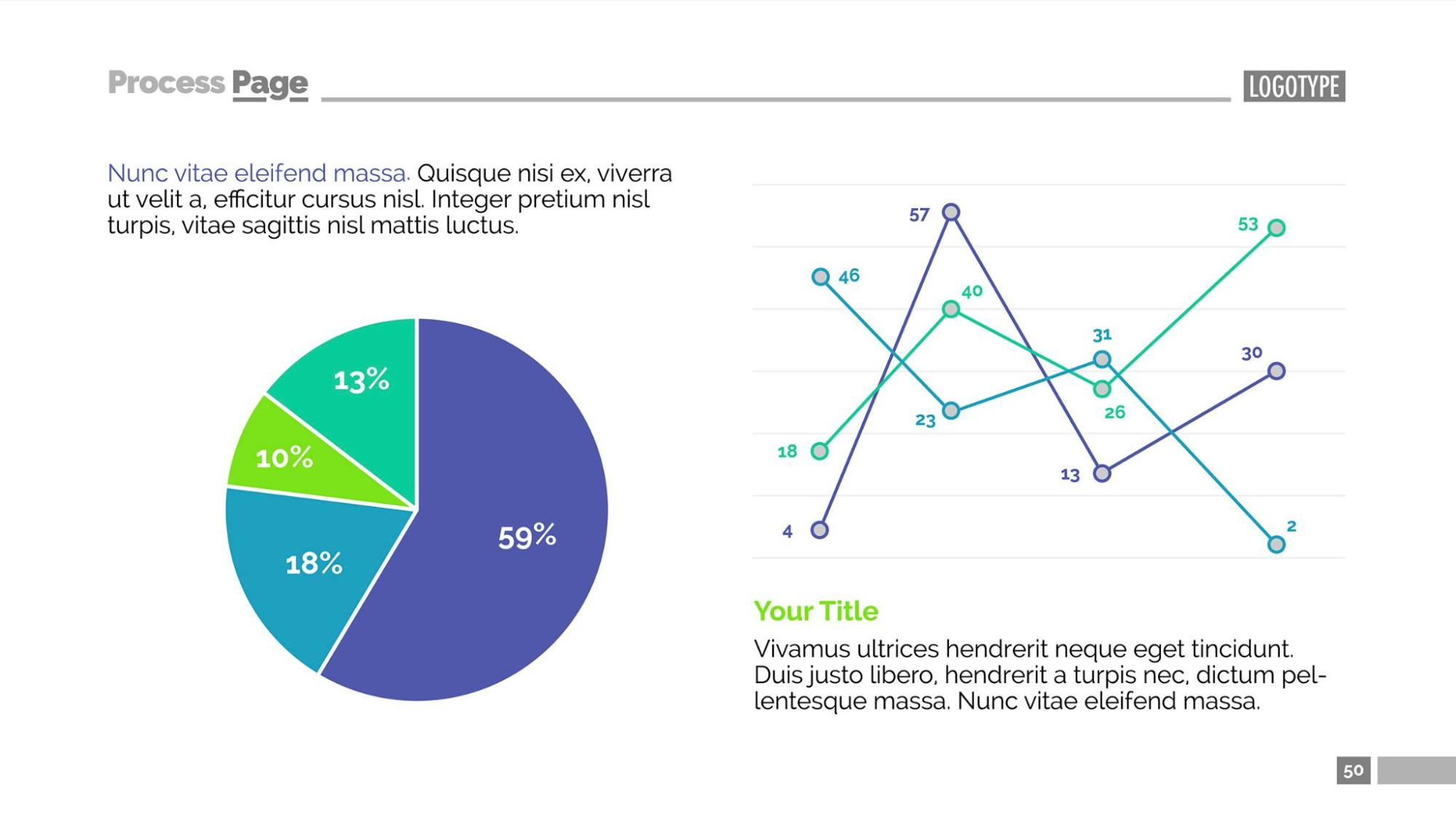
Отлично работают схемы: с их помощью можно показать хронологию событий и взаимосвязи между понятиями.
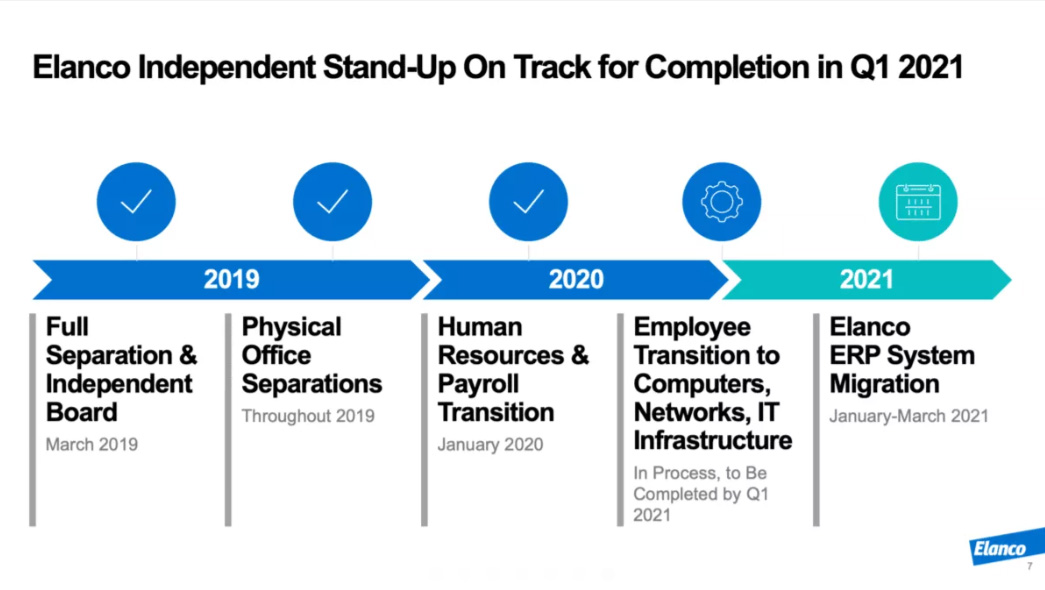
Графики и схемы на основе цифр строятся в большинстве сервисов для создания презентаций. А если нужной вам визуализации нет, можно поискать в шаблонах.
Какой бы красочной ни была визуальная часть презентации, без текста не обойтись. И тут самое главное — чтобы слушатели легко читали надписи, а не напряжённо вглядывались в экран, отвлекаясь от выступления. На читабельность влияет несколько факторов.
Размер шрифта. Размер основного текста точно не должен быть меньше 12 пт. Если вы планируете показывать слайды на большом экране в аудитории, лучше выбирать значения в районе 18–24 пт. Заголовок, соответственно, должен быть значительно крупнее — не менее 30 пт. Он может быть хоть 60 пт — это будет ваше дизайнерское решение.
Сделать текст крупным не страшно, главное, чтобы он не был мелким. Важно, чтобы все слайды были единообразны. Если на одном слайде умещается короткий заголовок на 60 пт, а на следующем длинный не умещается, уменьшить размер стоит на всех слайдах.
Простота шрифта. У дизайнеров и психологов до сих пор нет точного ответа, что читается лучше — шрифты с засечками или без них. Выбирайте любой понравившийся вариант. Главное, будьте осторожны с декоративными шрифтами. Они подходят исключительно для коротких заголовков. Для основного текста и длинных надписей буквы нестандартной формы точно не стоит использовать.
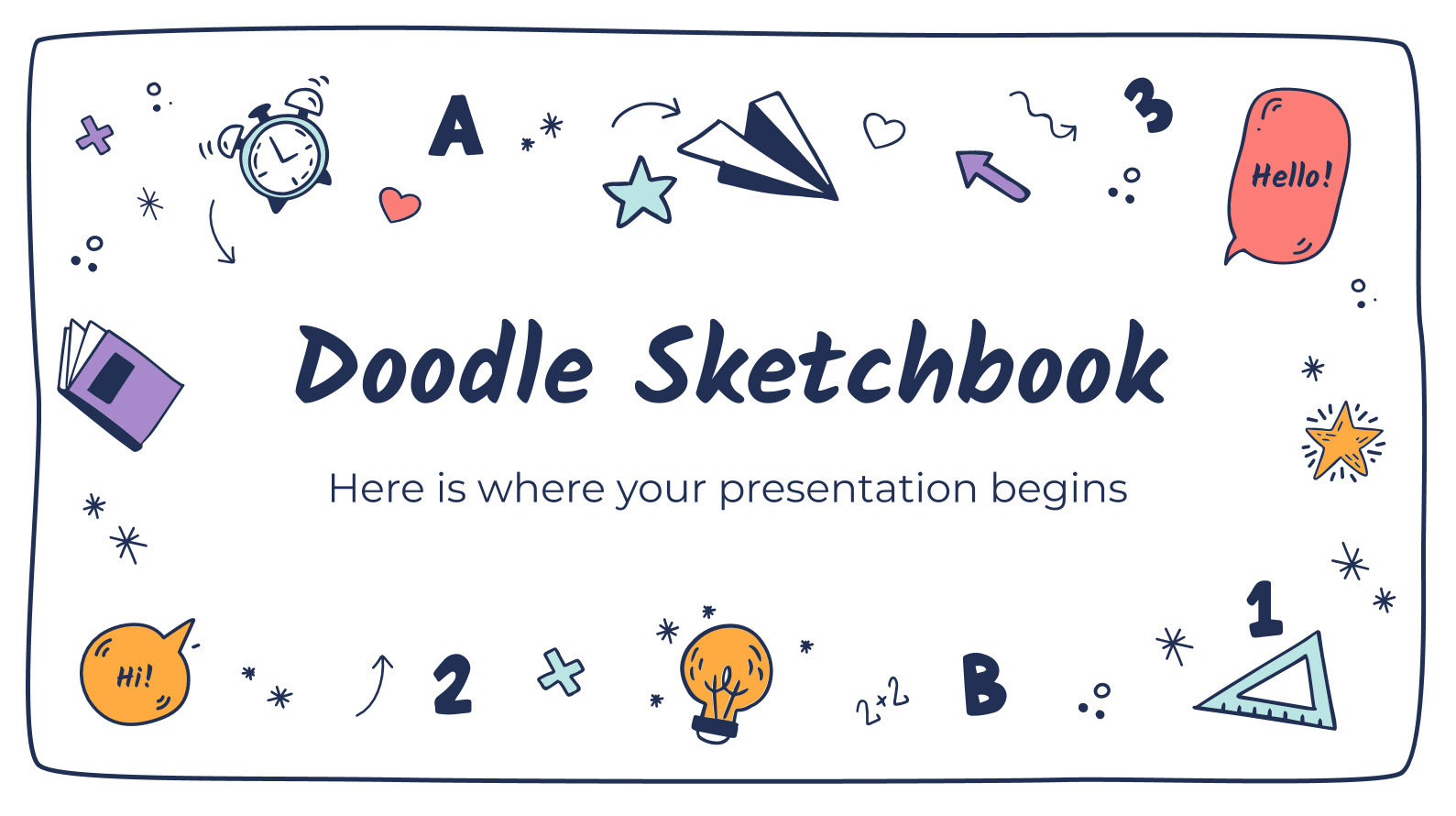
Иерархия текста. Если на слайде будет несколько отдельных надписей, подписей или независимых абзацев, важно, чтобы слушатель в них не запутался. Для этого и служит визуальная иерархия. Вы можете выбрать несколько вариантов форматирования текста под свои нужды: например, для заголовка, подзаголовков, основного и второстепенного текста.
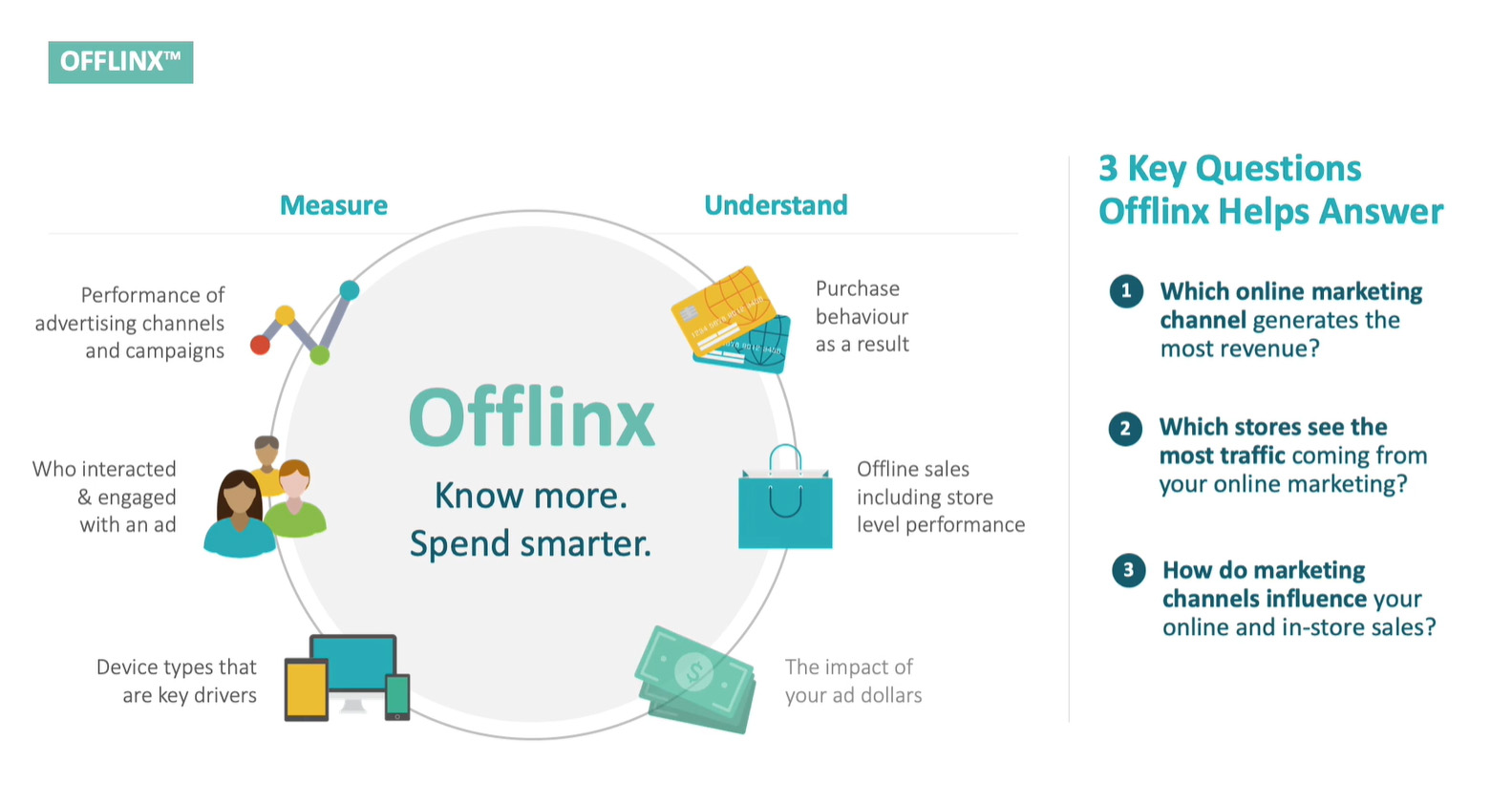
Важно, чтобы все стили визуально сильно различались — тогда человек сможет сразу их считать. Делать основной текст размером 20 пт начертанием regular, а подписи размером 21 пт начертанием regular к картинкам — плохая идея. Продумайте значительную градацию размеров. Используйте жирность, курсив, цвет текста, чтобы показать иерархию.
Контрастность. Текст хорошо виден, когда его цвет ощутимо темнее или светлее фона. Чёрные буквы на белом или белые на чёрном — это максимальная контрастность. Есть ещё много приемлемых вариантов: например, насыщенно-зелёный текст на светло-сером или светло-голубой на тёмно-красном.
Но светло-зелёный на светло-сером или тёмно-синий на тёмно-красном нельзя ни при каких обстоятельствах.
Ещё один важный аспект — детализация фона. Если на слайде слишком много всего нарисовано, да ещё и разноцветного, детали будут конфликтовать с формой букв и осложнять чтение. Лучше использовать простой фон или обработать фотографию: понизить её контрастность, сделать чёрно-белой или размыть детали.
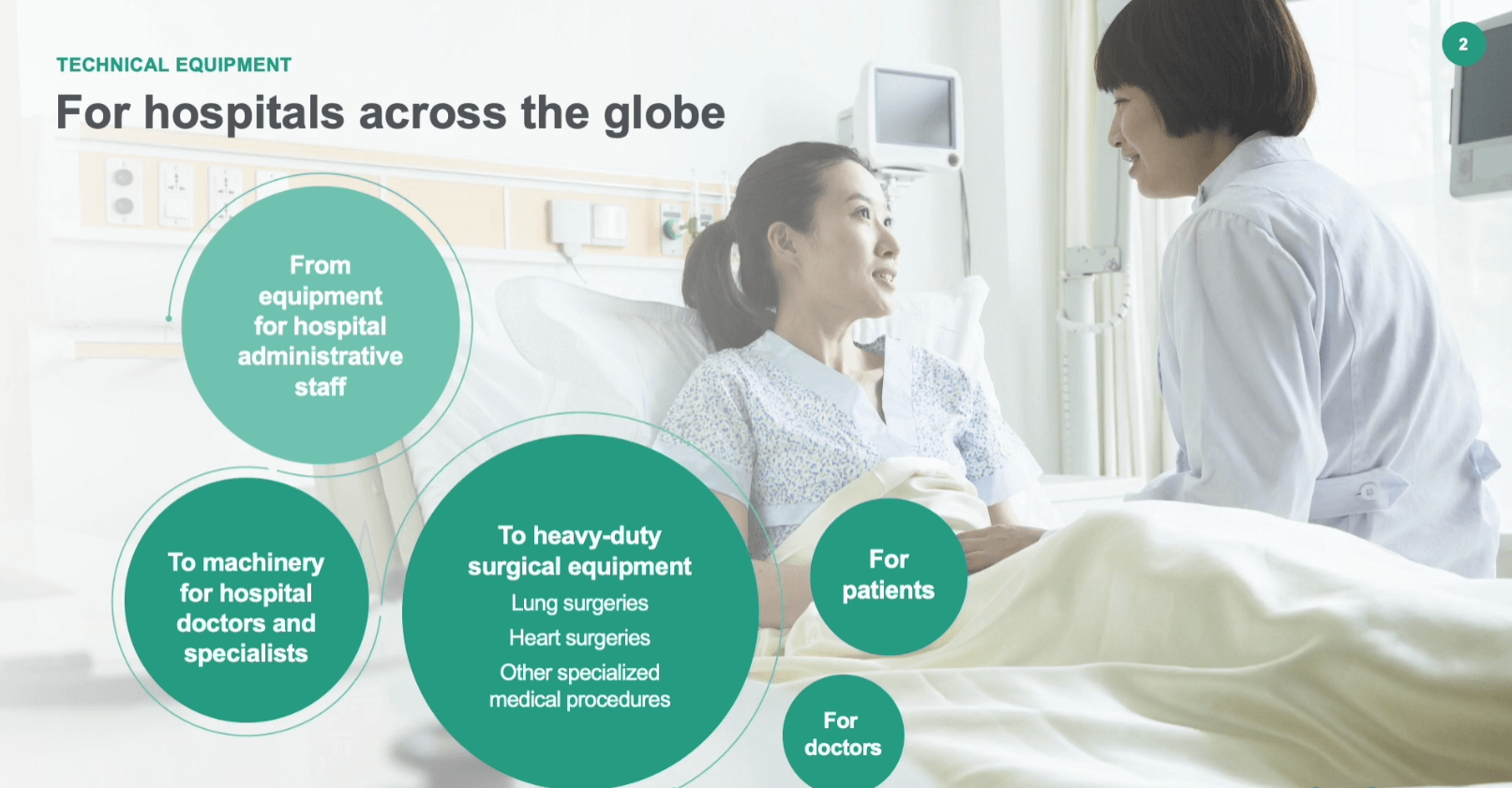
Носители. При создании слайдов важно понимать, для каких целей вы делаете презентацию.
Для выступления текст должен быть покрупнее, и его не нужно много: на некоторых слайдах можно оставить одну визуализацию, а объяснить всё словами.
Для рассылки презентации в электронном виде, например, клиентам, партнерам, ученикам, важно записать всю важную информацию. Можно использовать длинные абзацы и детализированные схемы. Вставлять гиперссылки в текст презентации и добавлять ещё больше информации. Тут у пользователя будет много времени, чтобы вчитаться и всмотреться.
Ниже пример слайда. Для трансляции на большом экране во время выступления это очень неудачный вариант. А для просмотра с экрана — отличный.
Не стоит писать в конце «Спасибо за внимание!». Такая концовка неинформативная, больше похожа на окончание школьного проекта. Если вы хотите поблагодарить слушателей, скажите «Спасибо» голосом.
Как закончить презентацию, если в конце все-таки что-то нужно добавить:
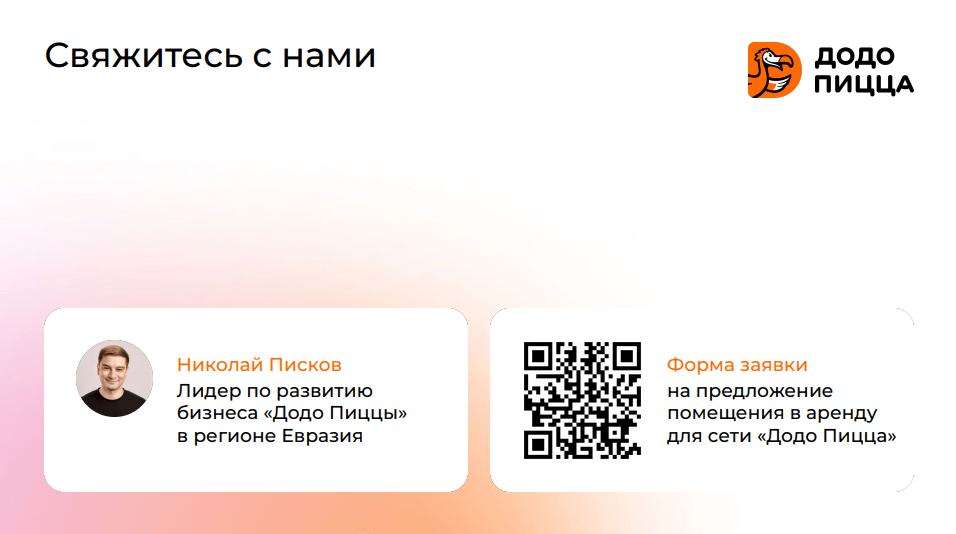
Заимствуя готовые дизайн-решения со стоков, из шаблонов, из библиотек графических редакторов, есть риск сделать скучное оформление. Шаблонов и стоковых иллюстраций гораздо меньше, чем желающих их использовать. Одни и те же картинки действительно могут многократно встречаться. Поэтому ещё несколько советов:
Ориентируйтесь на насмотренность. Если у вас есть ощущение, что шаблон, шрифт или иллюстрацию вы видели много раз, возможно, у ваших читателей или слушателей возникнет такое же ощущение.
Выбирайте свежие элементы дизайна. Старайтесь выбирать недавно опубликованные фото, иконки, шаблоны. То же касается и декоративных шрифтов: простые гротески (без засечек) и антиквы (с засечками) могут современно смотреться десятилетиями, а у шрифтов с более экзотической формой букв есть «срок годности».
Избегайте слишком сложных эффектов анимации. Если объект выдвигается, выпрыгивает или растворяется на слайде — это решение на все времена. А если он раскалывается на части или растягивается — это может смотреться устаревшим.
Кастомизируйте скачанный контент. Меняйте палитры в шаблонах, обрабатывайте фото, накладывайте маски, составляйте из простых эффектов анимации свои последовательности — и уже получится что-то уникальное. Читайте также в журнале «Конверт», как обрабатывать фото в Photoshop, если вы не дизайнер.
Читайте только в Конверте

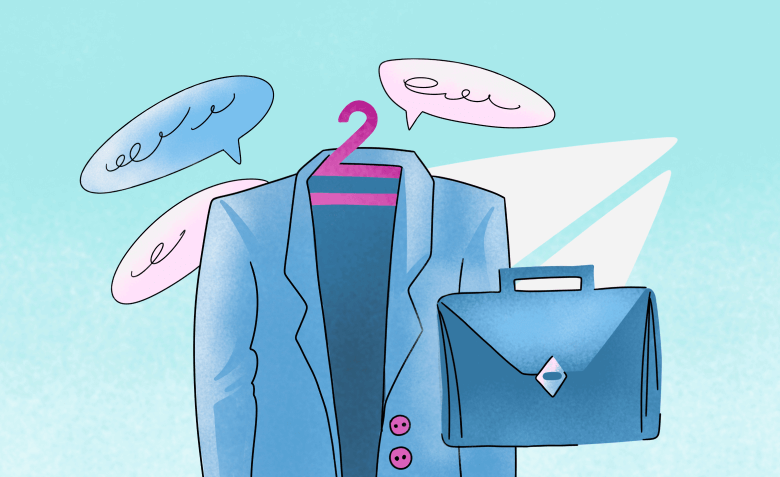
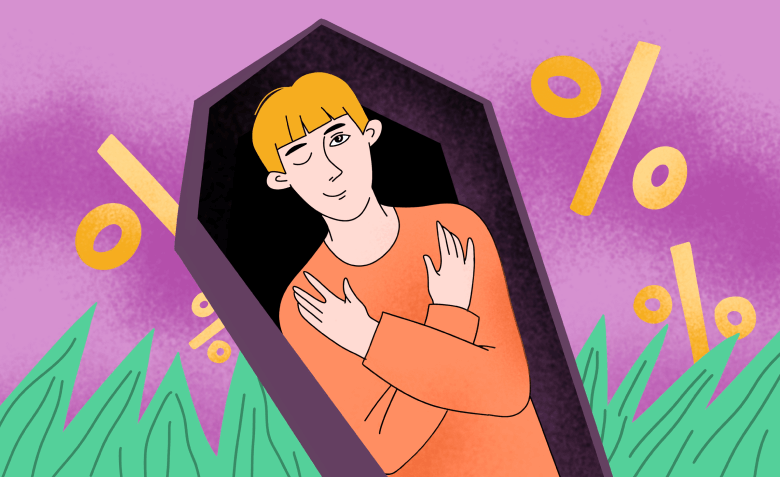

Искренние письма о работе и жизни, эксклюзивные кейсы и интервью с экспертами диджитала.
Проверяйте почту — письмо придет в течение 5 минут (обычно мгновенно)